Цель. Обучение технологии создания интерактивной игры для детей дошкольного и младшего школьного возрастов «Найди отличия».
Публикация «Мастер-класс по созданию интерактивной игры „Найди отличия“ в программе PowerPoint» размещена в разделах
• сформировать представление о новых возможностях применения презентаций при создании электронных приложений к занятиям;
• формировать умения создания и настройки презентаций;
• обучить приёмам создания интерактивной игры;
• развивать творческую активность педагогического коллектива.
• Презентация – пример интерактивной игры;
• Алгоритм создания интерактивной игры.
1. Вступительное слово воспитателя.
2. Алгоритм создания интерактивной игры.
3. Самостоятельное выполнение работы педагогами.
I. Оргмомент (Выход на тему занятия)
Уважаемые коллеги! Мы все хоть раз играли в компьютерные игры. И я хотела бы, чтобы сегодня каждый из вас попробовал свои силы в качестве творца – создателя интерактивных игр.
Создание игр,как создать игру,найди пять отличий,уроки по Unity 3D
Представляю вам мастер- класс по созданию интерактивной игры «Найди отличия» в программе PowerPoint. Задания подобного рода можно использовать для развития концентрации внимания, усидчивости, а интерактивный вариант сделает его для детей более интересным, необычным и увлекательным. Это задание можно выполнять как индивидуально у компьютера, так и группой.
Информатизация системы образования предъявляет новые требования к педагогу и его профессиональной компетентности. Педагог должен не только уметь пользоваться компьютером и современным мультимедийным оборудованием, но и создавать свои образовательные ресурсы, широко использовать их в своей педагогической деятельности.
Я думаю, многие из вас в той или иной степени владеют программой PowerPoint, создавая различные презентации. Сегодня я хотела бы Вас познакомить с технологией создания интерактивной игры в PowerPoint с помощью триггеров. Предлагаю Вам познакомиться с одной из моих работ. Интерактивная игра «Найди отличия»
Для детей дано задание: чтобы получить сокровища моря, необходимо найти 4 отличия.
При правильном нахождении элемента на левой части слайда будет появляться это изображение на правой части. Это говорит о правильности ответа. Для наглядности, сколько элементов мы уже нашли, будут в раковине появляться жемчужины. В случае неправильного нахождения отличия изображение будет вращаться.
II. Объяснение материала
Данная игра создана при помощи триггеров.
Триггер — это интерактивное средство анимации, позволяющее задать действие выделенному элементу, анимация запускается по щелчку. Триггер можно применить к любому объекту на слайде. Он, как и управляющая кнопка, срабатывает при наведении курсора по щелчку левой кнопки мышки, при этом в момент наведения сам курсор меняет внешний вид на «ладошку».
Ход работы:
Выбираем шаблон для данной игры (в данном случаи это берег моря) и копируем его в презентацию PowerPoint.
Интерактивная игра «Найди 10 отличий»
1. Теперь начинается самое интересное –будем создавать отличия на картинках. В нашей папке ищем документ «картинки», копируем картинку дельфина. Вставляем наш рисунок в презентацию. Картинки с непрозрачным фоном убираем следующим образом: щелкнув на картинку, на панели задач ищем «ФОРМАТ», затем в левом верхнем углу на панели задач ищем «ПЕРЕКРАСИТЬ» (если нет в углу этого слова, то ищем там же «ЦВЕТ»- «ПЕРЕКРАСИТЬ»)-«УСТАНОВИТЬ ПРОЗРАЧНЫЙ ЦВЕТ». Появится карандаш, поднести его к картинке, щелкнуть и установиться прозрачный фон.
2. Теперь нам нужно сделать так, чтобы при нажатии на отличие оно выделялось. Для этого настраиваем анимацию. На панели задач находим «АНИМАЦИЯ»-«НАСТРОЙКА АНИМАЦИИ» («ОБЛАСТЬ АНИМАЦИИ») справой стороны появляется панель «НАСТРОЙКА АНИМАЦИИ» («ОБЛАСТЬ АНИМАЦИИ»). Нажимаем на объект, в настройка анимации ищем «ДОБАВИТЬ ЭФФЕКТ» («ДОБАВИТЬ АНИМАЦИЮ»)-«ВЫДЕЛЕНИЕ»-«ВРАЩЕНИЕ».
3. Теперь работаем с триггерами. На панели «НАСТРОЙКА АНИМАЦИИ» («ОБЛАСТЬ АНИМАЦИИ») начинаем работать с анимацией: находим строчку «РИСУНОК…», нажимаем на галочку, вызываем меню «ВРЕМЯ» – «ПЕРЕКЛЮЧАТЕЛИ» – «НАЧАТЬ ВЫПОЛНЕНИЕ ЭФФЕКТА ПРИ ЩЕЛЧКЕ» – «И ТАМ ВЫБИРАЕМ ТОТ ЖЕ ОБЪЕКТ, НА КОТОРЫЙ МЫ СТАВИЛИ АНИМАЦИЮ»-«ОК»
4. Теперь переходим на вторую часть. Нам надо, чтобы наш объект появился на картинке. Заходим в папку ищем картинку «КОРАБЛИК», копируем и проделываем еще раз пункт 1. Нажимаем на объект на панели «НАСТРОЙКА АНИМАЦИИ» («ОБЛАСТЬ АНИМАЦИИ») проделываем следующий путь: «ДОБАВИТЬ ЭФФЕКТ» («ДОБАВИТЬ АНИМАЦИЮ») -«ВХОД»-«ВОЗНИКНОВЕНИЕ», затем выделить анимацию «ВРЕМЯ» – «ПЕРЕКЛЮЧАТЕЛИ» – «НАЧАТЬ ВЫПОЛНЕНИЕ ЭФФЕКТА ПРИ ЩЕЛЧКЕ» – «И ТАМ ВЫБИРАЕМ ТОТ ЖЕ ОБЪЕКТ, НА КОТОРЫЙ МЫ СТАВИЛИ АНИМАЦИЮ»-«ОК».
5. Необходимо установить порядок действия триггеров. Для этого с помощью стрелок устанавливаем порядок. У нас должна получиться последовательность: «РИСУНОК НА ЛЕВОЙ ЧАСТИ»-«РИСУНОК НА ПРАВОЙ ЧАСТИ». Анимацию с эффектом «ВРАЩЕНИЕ» удалить.
6. Переходим к картинке «ЖЕМЧУЖИНА», которая будет показывать, сколько предметов мы уже нашли. Для этого мы должны сделать следующие действия: «ДОБАВИТЬ ЭФФЕКТ»-«ВХОД»-«ВОЗНИКНОВЕНИЕ»-«ПОСЛЕ ПРЕДЫДУЩЕГО». Необходимо установить порядок действия триггеров. Должна получить последовательность: «РИСУНОК НА ЛЕВОЙ ЧАСТИ»-«РИСУНОК НА ПРАВОЙ ЧАСТИ»-«РИСУНОК ЖЕМЧУЖИНА»
7. К картинкам, которые нам не нужны, мы добавляем анимацию «ДОБАВИТЬ ЭФФЕКТ»-«ВЫДЕЛЕНИЕ»-«ВРАЩЕНИЕ»- «ВРЕМЯ» – «ПЕРЕКЛЮЧАТЕЛИ» – «НАЧАТЬ ВЫПОЛНЕНИЕ ЭФФЕКТА ПРИ ЩЕЛЧКЕ» – «И ТАМ ВЫБИРАЕМ ТОТ ЖЕ ОБЪЕКТ, НА КОТОРЫЙ МЫ СТАВИЛИ АНИМАЦИЮ»-«ОК»
8. Чтобы слайд случайно не переключался во вкладке «АНИМАЦИЯ» на панели задач необходимо убрать галочку в окне «ПО ЩЕЛЧКУ»
IV. Подведение итогов
Уважаемые коллеги! Остальные изображения устанавливаются по аналогии.
Публикации по теме:

Дидактическая игра для дошкольников 4–6 лет «Найди отличия» Дидактическая игра для дошкольников 4-6 лет. «Найди отличия» Описание: Игра направлена на реализацию содержания образовательной области.

Мастер-класс для воспитателей «Удивительный мир интерактивной игры» ель: Расширить познания воспитателей в области овладения ИКТ через использование программы Мicrosoft Power Pоint. Научить с помощью этой.

Мастер-класс по изготовление дидактической игры из бросового материала «Найди свой домик» Дидактическая игра «Найди свой домик» может быть использована в детском саду для развития навыков звукового анализа и слогового деления.
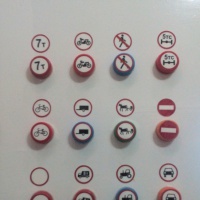
Мастер-класс по созданию дидактической игры по ПДД из бросового материала Игра называется «Найди пару», предназначена для детей 3 — 4 лет. Для изготовления данной дидактической игры нам понадобится: 1. фанера.

Мастер-класс по созданию лэпбука «ПДД» Мастер – класс для родителей «Изготовление лэпбука» Уважаемые родители, предлагаю вашему вниманию мастер-класс «Изготовление лэпбука».

Мастер-класс по созданию макета «Вулкан» В своей практике опыты и эксперименты я применяю часто. И не всегда под рукой есть материалы для проведения опытов, поэтому приходиться.

Мастер-класс по созданию «пиццы» для уголка сюжетно-ролевой игры «Магазин» Всем известно, что игра является основным видом деятельности для детей-дошкольников. В игре дошколята познают окружающий мир, приобщаются.

Мастер-класс по созданию театра теней Мастер -класс по созданию театра теней! Грибова Н. Ю Теневой театр – особый вид театра известный с древних времен. Нам понадобится деревянные.
Мастер-класс по валеологии с использованием интерактивной доски Добрый день всем! Я хочу представить вам мастер-класс по валеологии «Будь здоров!» с применением интерактивной доски. Цель данного мастер-класса:.
Презентация «Коллаж в программе Microsoft PowerPoint 7 «Театрализованная деятельность в режимных моментах детского сада» Коллаж (по французски- наклеивание)— технический приём в изобразительном искусстве, заключающийся в наклеивании на подложку предметов и.
Источник: www.maam.ru
«Найди 10 отличий» — игра в PowerPoint
Познакомимся с еще одним вариантом интерактивной игры “Найди 10 отличий”, которую будем создавать в PowerPoint с использованием триггеров.
Игры такого типа — замечательный способ тренировки внимательности и памяти у дошкольников и младших школьников. Также игра предназначена для развития координации движений с мышкой. Есть возможность посоревноваться на скорость в нахождении различий между картинками.
Подобных игр в интернете множество, но далеко не все можно использовать на компьютере, который не подключен к сети интернет. Попробуем самостоятельно создать игру, которая будет доступна как локально, так и в интернете. Для этого воспользуемся широко известной программой PowerPoint, которая не требует специальных знаний и навыков программирования.
1. На слайде презентации создаем игровое поле, которое содержит два изображения. В примере рассматривается сказка “Репка”. Добавляем различные детали рисунка, которые и будут отличать одно изображение от другого.
2. Используем эффект триггера для настройки действий при создании игры. Подробнее об этом в обучающем видеоролике.
3. Убираем переход между слайдами по клику мышки. Теперь любые действия в игре возможны только при нажатии на кнопки навигации.
4. Игра готова. Остаётся только опубликовать ее с помощью программных продуктов iSpring. Тогда игра будет защищена от редактирования, доступна для просмотра на любых устройствах, в том числе мобильных, и может быть размещена в интернете.
Быстрый конструктор курсов и тестов
Поможет создать интерактивные курсы и тесты в рекордно короткие сроки. Без дизайнера и программиста.
Источник: www.ispring.ru
Мастер-класс по созданию интерактивной презентации в Power Point «Найди 10 отличий»
Ход работы:
1.Создаем новую презентацию. На первом слайде пишем название нашей игры «Найди 10 отличий». Для этого в разделе «Вставка» выбираем команду WordArt.


2.Ищем в интернете подходящую картинку, сохраняем ее в заранее созданную папку для наших картинок. Вставляем ее в презентацию на 2 слайд. Копируем ее, и вставляем, так чтобы рядом у нас находились одинакового размера картинки. Лучше выбирать картинки альбомной ориентации и создать папку, куда вы будете сохранять, понравившиеся сюжеты.

3.На первом слайде вставляем текст «НАЧАТЬ ИГРУ». При нажатии на текст появляется раздел «Формат», там мы выбираем понравившийся образец, такой чтобы это надпись стала похожа на кнопку. Выбираем дизайн.


4.Теперь нам нужно сделать так чтобы наша кнопка заработала, для этого нужно поставить на нее гиперссылку. Нажимаем правой кнопкой мыши на текст, в появившемся меню выбираем Гиперссылка».

5.Вылезает окно «Вставка гиперссылки», выбираем раздел «Место в документе» и делаем гиперссылку на 2 слайд, где будет располагаться наше задание. Теперь при просмотре презентации наша кнопочка будет переносить нас непосредственно к самому заданию.

6. Начинаем работать непосредственно над самим заданием. Вставляем любую автофигуру под нашими картинками, копируем ее 10 раз. Нумеруем наши фигуры, в моем случае звездочку, от 1 до 10, для этого используем функцию «Надпись» (раздел «Вставка»).


7. Теперь начинается самое сложное – нужно будет создавать отличия на картинках. В интернете ищем картинки которые подходят по сюжету, с прозрачным фоном или убираем фон в программе Photoshop. Сохраняем понравившиеся нам рисунки в папку.

8. Вставляем наш рисунок в презентацию. Уменьшаем размер и делаем объект более незаметным.

9. Теперь нам нужно сделать так, чтобы при нажатии на отличие оно выделялось. Для этого настраиваем анимацию. Нажимаем на объект (в данном случае птичку) добавляем анимацию ВЫДЕЛЕНИЕ – ИЗМЕНЕНИЕ РАЗМЕРА.

10. После того как мы поставили анимацию «Выделение» заходим в область анимации, там на нашем объекте правой кнопкой мыши вызываем меню – ВРЕМЯ – ПЕРЕКЛЮЧАТЕЛИ – НАЧАТЬ ВЫПОЛНЕНИЕ ЭФФЕКТА ПРИ ЩЕЛЧКЕ – И ТАМ ВЫБИРАЕМ ТОТ ЖЕ ОБЪЕКТ, НА КОТОРЫЙ МЫ СТАВИЛИ АНИМАЦИЮ (В НАШЕМ СЛУЧАЕ PICTURE 10).


11. Далее чтобы мы не запутались, сколько же нашлось отличий, нужно сделать так, чтобы после каждого нажатия на отличия выходили звездочки. Для этого нам нужно поставить анимацию. Выделяем объект (в нашем случае звёздочку) и добавляем анимацию входа (любую понравившуюся).

12. В области анимации для нашей звездочки выбираем в настройках – ЗАПУСКАТЬ ПОСЛЕ ПРЕДЫДУЩЕГО. Меняем ПОРЯДОК анимации, звездочку ставим после рисунка, для этого нужно выделить анимацию звезды и перетащить ее ВНИЗ с помощью СТРЕЛОК внизу области анимации.


13. Вместо картинок можно вставлять текст или фигуры. К примеру, сделаем обезьянке браслет. Для этого вставляем фигуру ДУГА. В разделе формат подбираем толщину и цвет. Анимацию настраиваем, как описано выше.


14. После того как все 10 отличий сделано, создаем новый слайд. На нем мы можете сделать уже другое задание, а можно просто написать «МОЛОДЦЫ». Вставим кнопку на втором слайде такую же как и на первом, только напишем «ЗАВЕРШИТЬ ИГРУ». Гиперссылку выводим в документе на 3 слайд.
Источник: ped-kopilka.ru